Twitter es bastante popular en estos días y muchas personas usan el sitio para realizar un seguimiento de los eventos actuales, las celebridades y otros intereses. Sin embargo, el sitio web de Twitter es torpe, lento y no es el mejor para usar en una PC.
Si eres un usuario de Linux y te encanta usar Twitter, hay una forma mejor. Presentamos Choqok, un cliente de Twitter rápido y fácil de usar creado para la plataforma Linux. A continuación, le indicamos cómo hacer que funcione en su sistema.
Instalación de Choqok en Linux
Poner en funcionamiento el cliente Choqok Twitter en su PC con Linux debería ser fácil. ¿Por qué? La aplicación es parte del proyecto KDE y, como resultado, se distribuye en casi todos los sistemas operativos Linux que también tienen disponible el escritorio KDE Plasma.
Para instalar Choqok en su PC con Linux, abra una ventana de terminal presionando Ctrl + Alt + T o Ctrl + Shift + T en el teclado. Luego, siga las instrucciones de instalación de la línea de comandos que se describen a continuación que correspondan con el sistema operativo que utiliza.
Ubuntu
La aplicación Choqok se puede instalar en Ubuntu desde el repositorio de software "Universe". Sin embargo, no todos los usuarios de Ubuntu tienen habilitado el repositorio "Universe". Para habilitarlo, ingrese el siguiente comando add-apt-repository a continuación.
sudo add-apt-repository universe
Utilice la actualización de comandos para actualizar las fuentes de software de Ubuntu. Este comando permitirá acceder a "Universe" en Ubuntu.
actualización de sudo apt
Con el repositorio de software “Universe” funcionando, instale el cliente Choqok Twitter en su PC con Linux.
sudo apt instalar choqok
Debian
¿Utiliza Debian Linux? Puede instalar Choqok con el comando apt-get a continuación.
sudo apt-get install choqok
Arch Linux
Los usuarios de Arch Linux podrán instalar el cliente Choqok Twitter con el comando pacman en una terminal.
sudo pacman -S choqok
Fedora
Usuarios de Fedora Linux pueden instalar rápidamente Choqok con el DNF comando en el terminal.
sudo dnf instalar choqok
OpenSUSE
En OpenSUSE, podrá instalar Choqok con el comando zypper a continuación.
sudo zypper instalar choqok
Linux genérico
Para que la aplicación Choqok funcione en una distribución que no se incluye en esta guía, deberá descargar el código fuente y compilarlo usted mismo. Para tener en sus manos el código fuente, vaya a la página de Choqok en el sitio web de KDE Apps .
Alternativamente, si no desea compilar la aplicación a partir del código fuente, intente buscar "choqok" en su administrador de paquetes e instálelo de la forma en que normalmente instala las aplicaciones.
Iniciar sesión en Choqok
Antes de que pueda experimentar Twitter en Choqok, debe iniciar sesión con su cuenta de Twitter. Para iniciar sesión, comience abriendo Choqok desde el menú de la aplicación en el escritorio de Linux. Luego, siga las instrucciones paso a paso a continuación.
Paso 1: Con Choqok abierto, aparecerá un mensaje en su pantalla. Este mensaje dice: “Para utilizar Choqok, necesita una cuenta en uno de los servicios de microblogging admitidos. ¿Le gustaría agregar su cuenta ahora? "
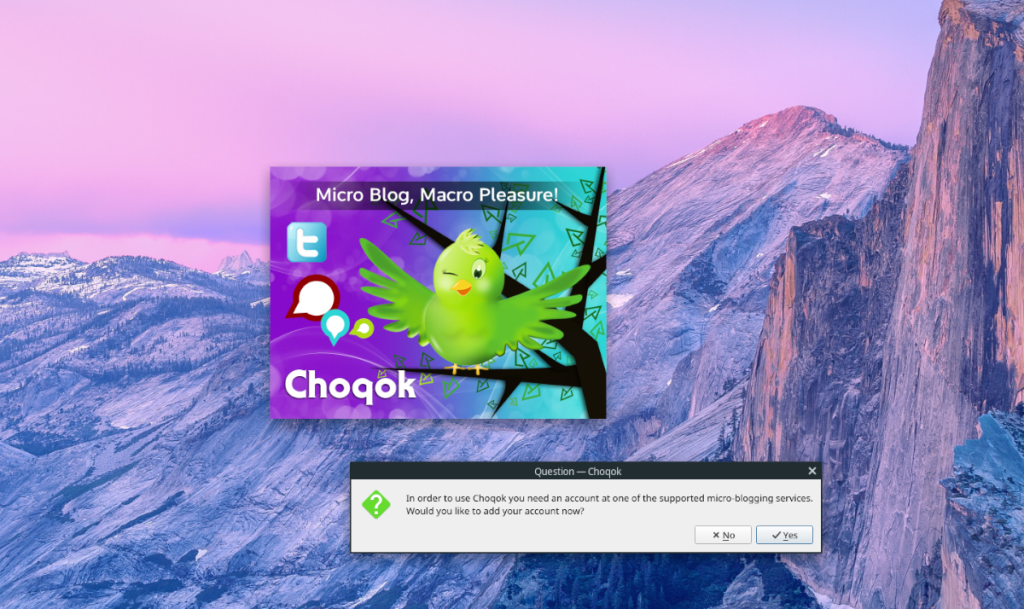
Haga clic en el botón "Sí" para continuar.
Paso 2: Al hacer clic en "Sí", aparecerá la ventana de configuración de Choqok. En esta ventana de configuración, ubique el icono "Cuentas" y haga clic en él para acceder a la configuración de la cuenta.
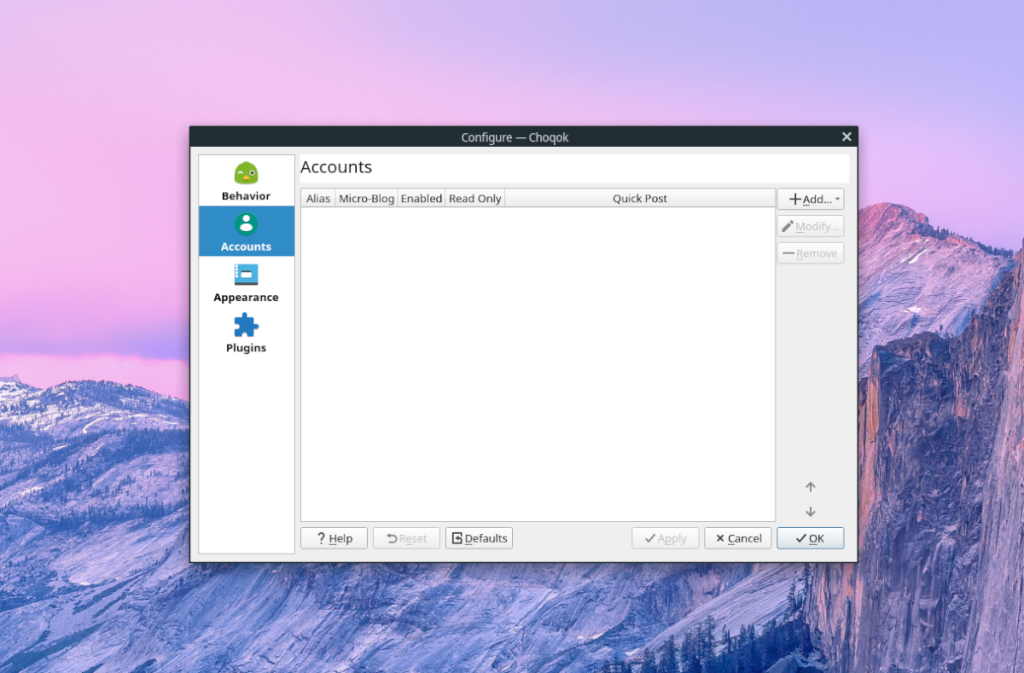
Paso 3: En el área "Cuentas", busque el botón "+ Agregar" y haga clic en él con el mouse. Al hacerlo, verá un submenú. En este submenú, busque "Twitter" y selecciónelo.
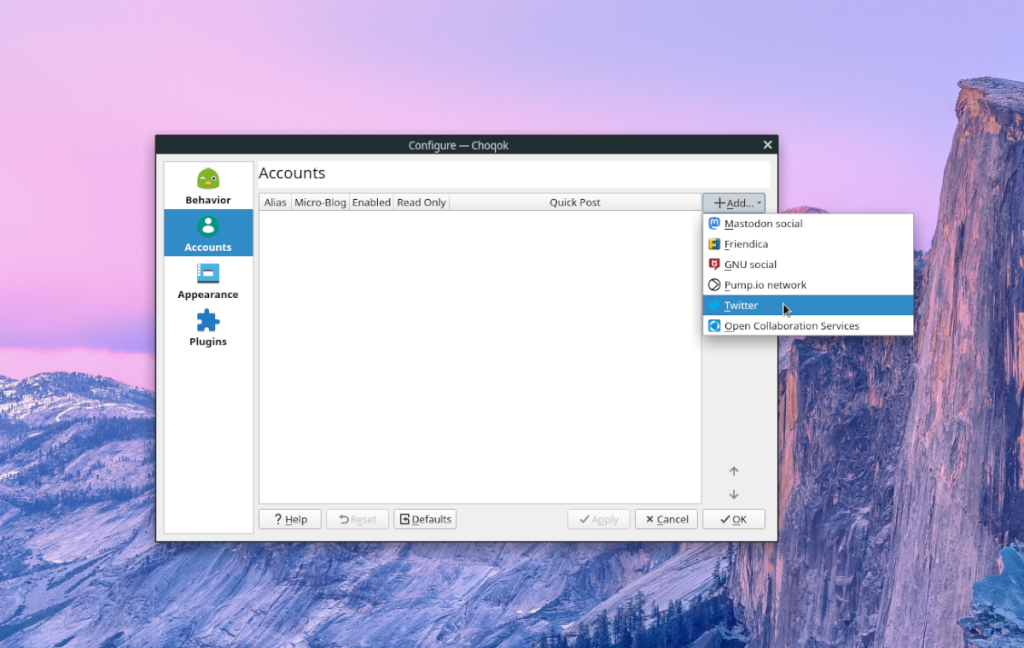
Paso 4: al hacer clic en "Twitter", verá "Agregar nueva cuenta". Haga clic en el botón "Autenticar con el servicio de Twitter".
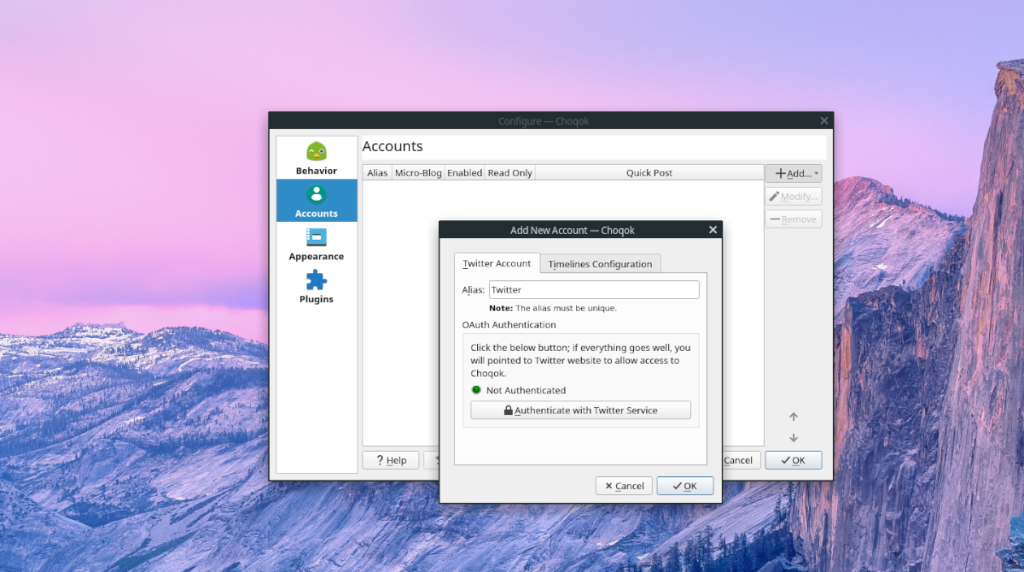
Al hacer clic en "Autenticar con el servicio de Twitter", aparecerá una página de inicio de sesión de Twitter en su navegador predeterminado. Úselo para iniciar sesión en su cuenta de Twitter. Presione "Aceptar" en la ventana "Agregar nueva cuenta" cuando haya terminado.
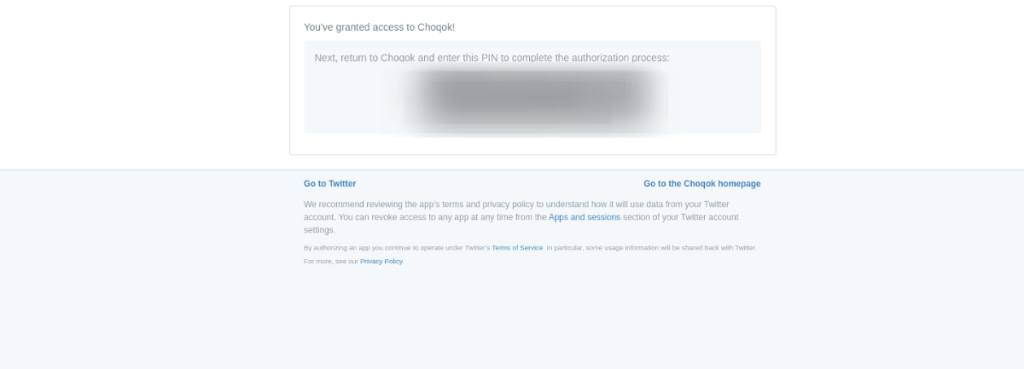
Publicar tweets con Choqok
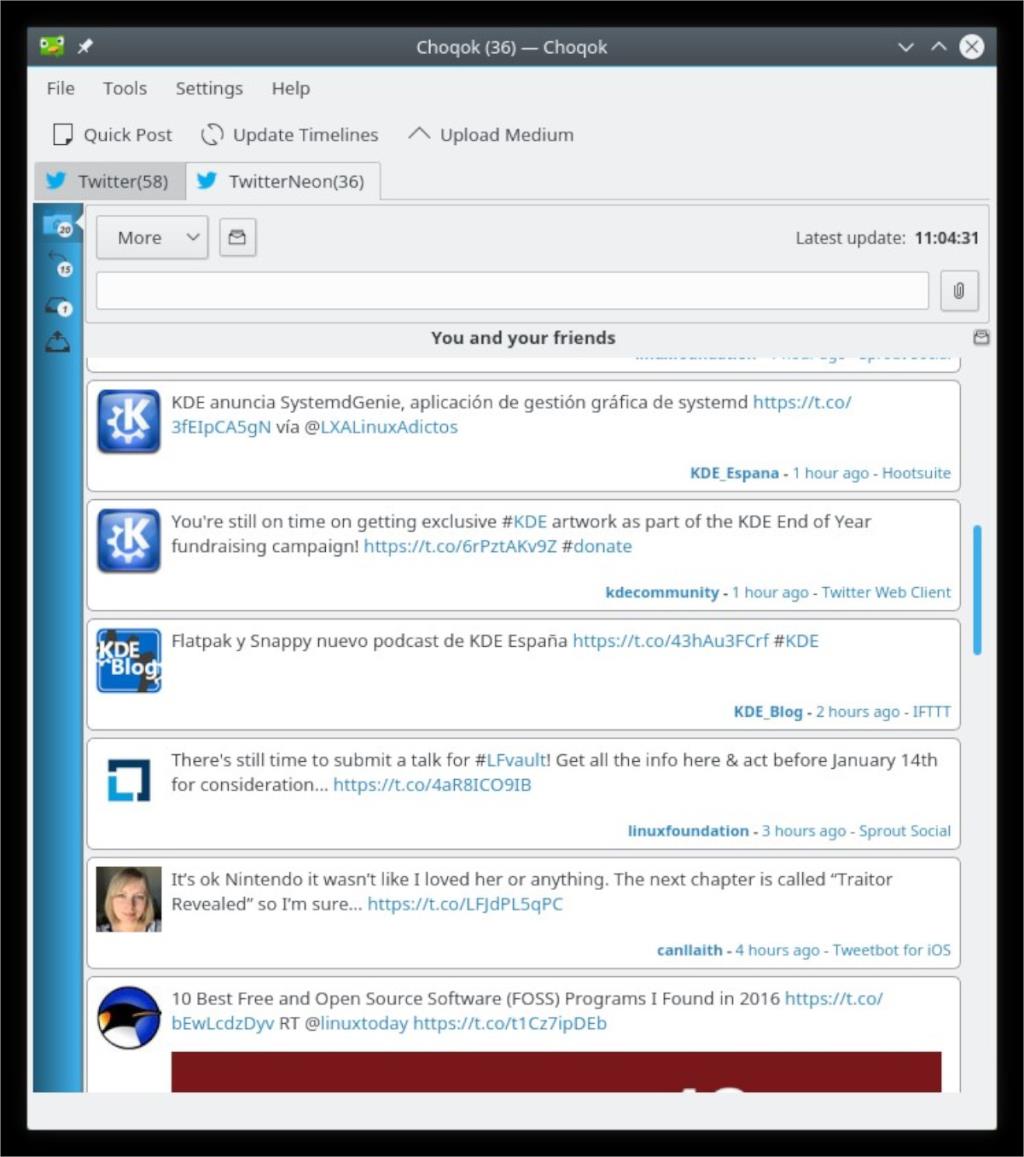
Para publicar un tweet con Choqok desde el escritorio de Linux, abra la interfaz de usuario del cliente Choqok haciendo clic en el ícono del pájaro en la bandeja del sistema. Luego, busque el cuadro de texto debajo de "Más" y haga clic en él con el mouse.
Usando las teclas del teclado, escriba su tweet. A medida que escribe, un número verde comenzará la cuenta regresiva, lo que le permitirá saber que el límite de caracteres se acerca a su máximo (280 caracteres).
Cuando termine de escribir su tweet en el cliente Choqok, presione la tecla Enter para publicarlo en su cuenta.
Enviar mensajes privados con Choqok
Además de enviar tweets, Choqok también puede interactuar con el sistema de mensajes privados de Twitter. He aquí cómo hacerlo.
Primero, busque el botón "Más" y haga clic en él para revelar sus opciones. Luego, haga clic en el botón "Enviar mensaje privado".
Después de hacer clic en el botón "Enviar mensaje privado", aparecerá la ventana "Enviar mensaje privado". Busque el menú desplegable "Para" y selecciónelo.
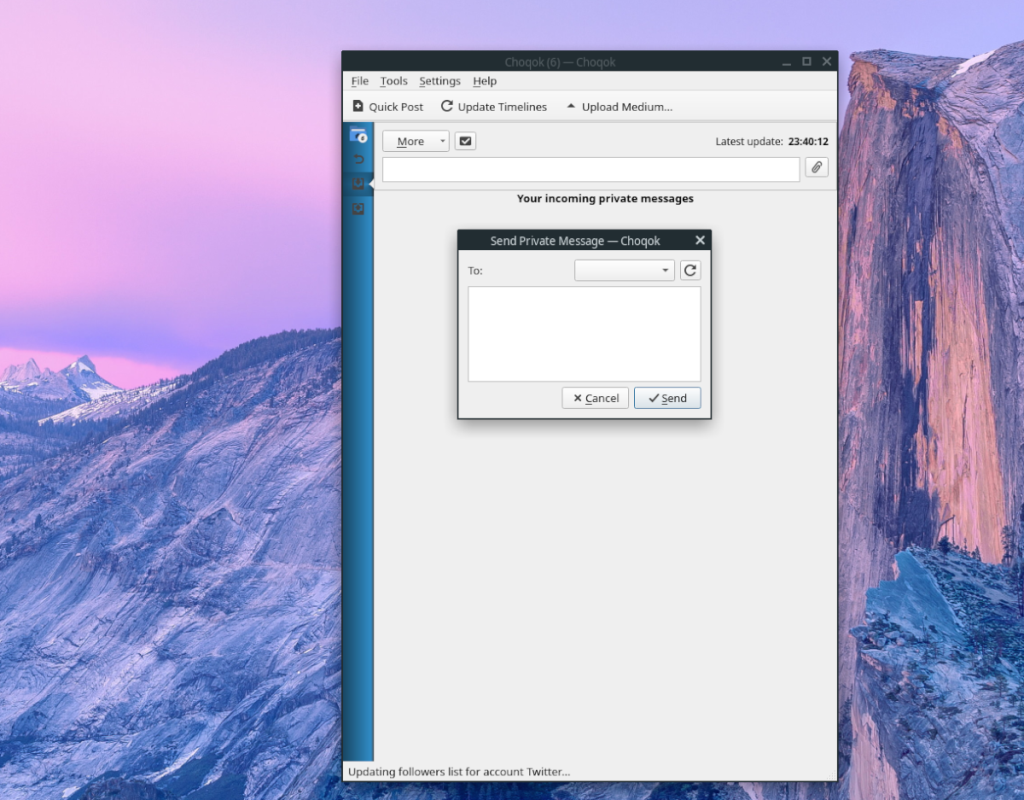
Al seleccionar el menú desplegable "Para", verá una lista de personas a las que sigue su cuenta de Twitter. Seleccione la persona a la que desea enviar un mensaje en la lista. Luego, escriba el mensaje en el cuadro de texto y haga clic en "Enviar" para enviárselo.
Para acceder a todos los mensajes privados existentes, haga clic en el icono de mensaje en la barra lateral.

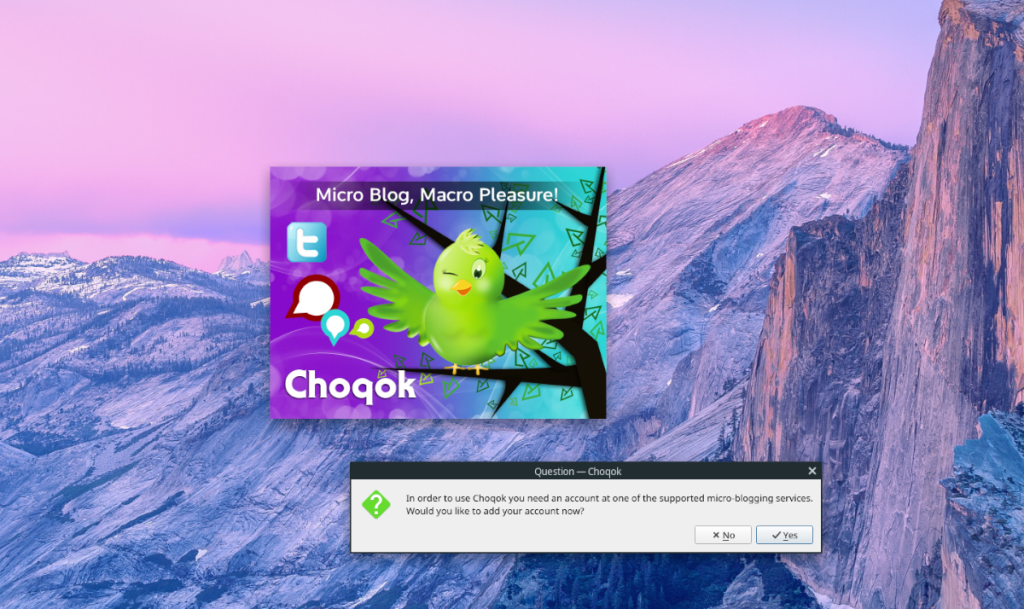
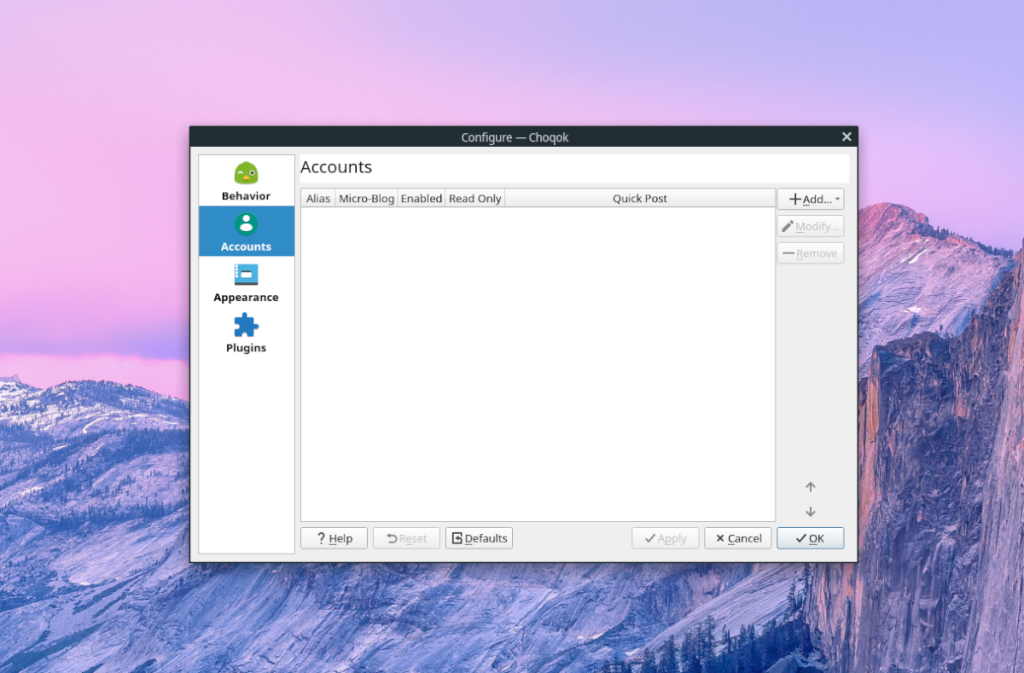
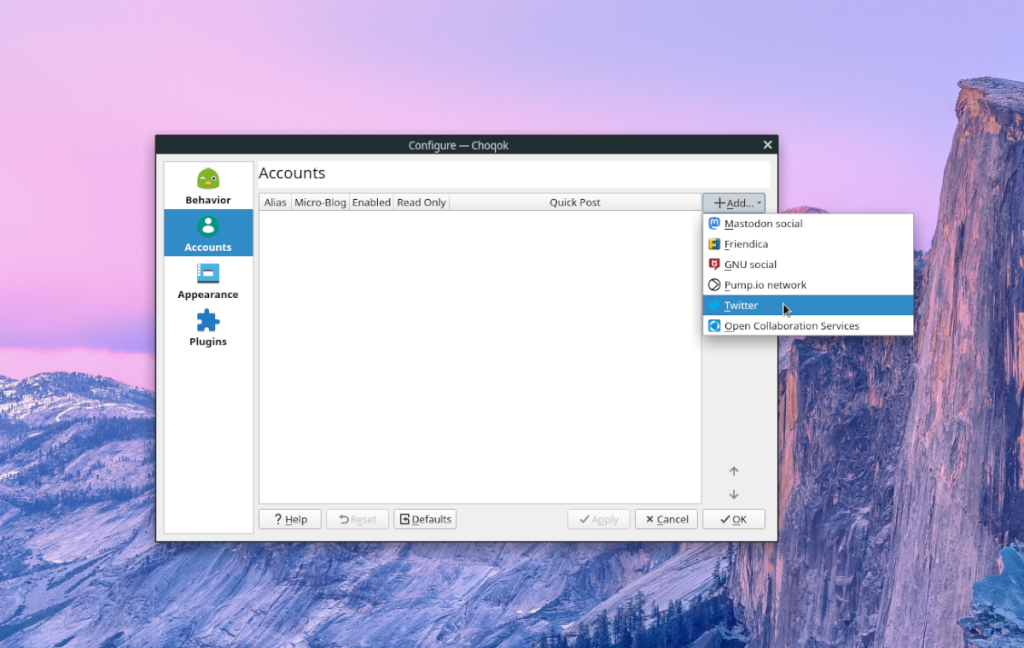
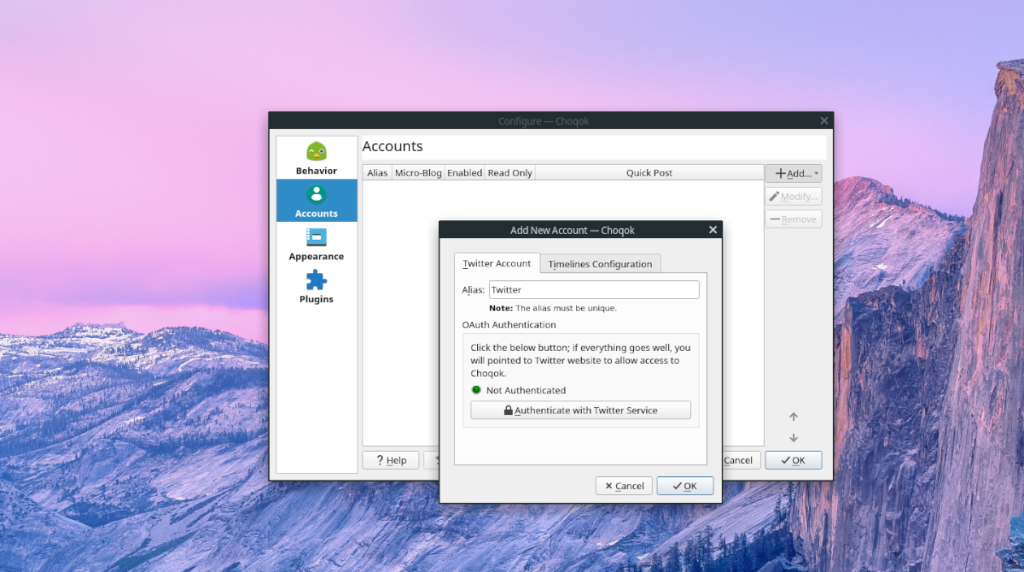
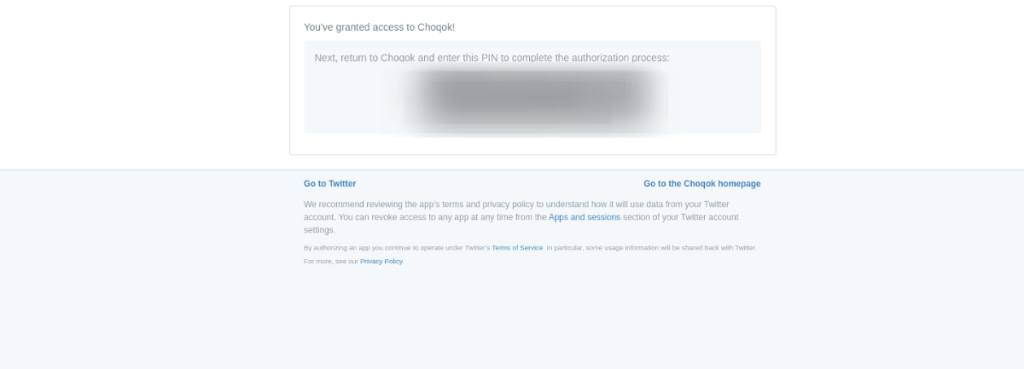
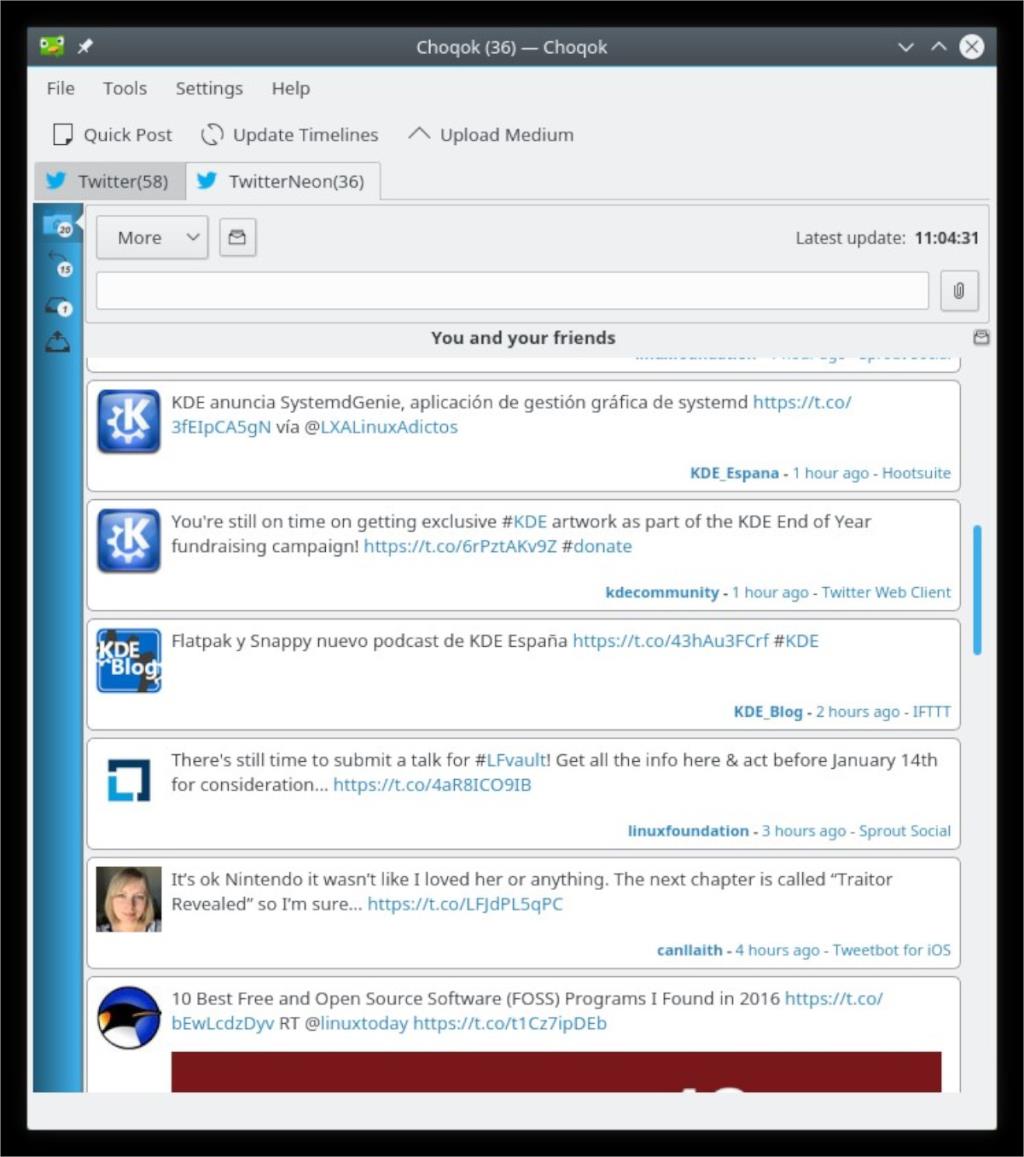
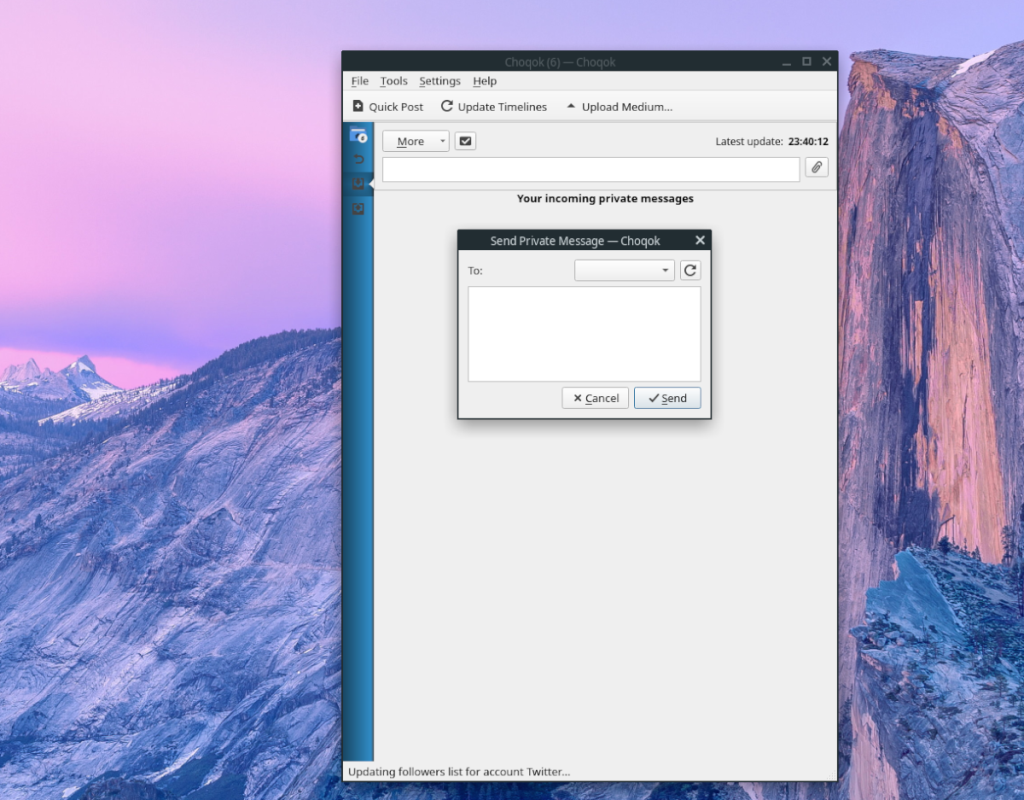




![Cómo recuperar particiones y datos del disco duro perdidos [Guía] Cómo recuperar particiones y datos del disco duro perdidos [Guía]](https://tips.webtech360.com/resources8/r252/image-1895-0829094700141.jpg)



